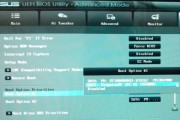在当今数字时代,游戏、图形设计、视频编辑等工作对电脑的图形处理能力提出了更高的要求。华硕作为知名的电脑品牌,为满足不同用户的需求,其部分电脑型号支持安装独立显卡。如何正确地在华硕电脑上设置独立显卡呢?本文将为您提供详细的步骤以及一些实用技巧,确保您能够顺利完成设置。
了解显卡设置前的准备工作
在开始设置之前,您需要确认几个前提条件:
1.确认电脑型号:确保您的华硕电脑支持独立显卡扩展。
2.购买合适的显卡:选购与您的电脑主板兼容的独立显卡。
3.检查电源供应:确保电脑的电源单位(PSU)有足够的输出功率来支持新显卡。
4.了解BIOS设置:熟悉如何进入BIOS以及相关设置项。

独立显卡设置详细步骤
第一步:准备硬件
您需要准备以下硬件组件:
华硕电脑本体。
与主板接口相匹配的独立显卡,如PCIe3.0或4.0。
显卡驱动安装光盘或从官方网站下载的最新驱动程序。
显卡安装螺丝和必要的工具。
第二步:关闭电脑并断开电源
为了安全起见,请关闭您的电脑并从电源插座上拔掉电源线。同时,确保您已经从电脑上移除了所有可移动存储设备和外围设备。
第三步:打开机箱
用螺丝刀打开电脑机箱的侧板。在进行硬件操作前,请确保您在良好的工作环境中进行,比如防静电的桌面上。
第四步:安装独立显卡
1.找到显卡插槽:在主板上找到PCIExpress插槽。
2.定位显卡:将显卡对准插槽,确保其金色的金手指对准插槽中的卡口。
3.轻轻插入显卡:平稳地将显卡推入插槽,直至其锁定到位,并固定显卡螺丝以确保稳定。
4.连接电源线:如果显卡需要额外电源连接,请连接相应的电源线。
第五步:连接显示器
断开旧的图形输出连接,使用DVI、HDMI或DisplayPort线连接到新显卡的对应端口。请根据显卡接口类型和显示器兼容性选择合适的线材。
第六步:进入BIOS/UEFI设置
1.重新给电脑接通电源并开机。
2.在电脑启动过程中,根据屏幕提示按下相应的键(通常是`F2`、`DEL`或`ESC`键)进入BIOS/UEFI设置。
3.在BIOS/UEFI菜单中,找到与显卡相关的设置,例如“PrimaryDisplay”或“Graphics”选项,选择“PCIe”或“PEG”作为首选显示输出。
4.保存更改并退出BIOS/UEFI。
第七步:安装显卡驱动程序
1.在操作系统启动后,插入显卡驱动光盘或运行下载的驱动安装文件。
2.根据安装向导完成显卡驱动程序的安装。
3.重启电脑,确保驱动程序安装成功并且系统能够正确识别新显卡。

一些实用技巧
1.备份系统:在进行硬件更改前,备份您的系统,以防万一需要恢复。
2.确认显卡兼容性:在购买显卡前,确认其与您的主板和机箱空间兼容。
3.更新BIOS/UEFI:有时主板厂商会发布更新的BIOS/UEFI来改善兼容性,确保您的系统是最新的。
4.保持冷静:在安装过程中,如果遇到问题,先冷静下来,仔细检查每一步是否正确。
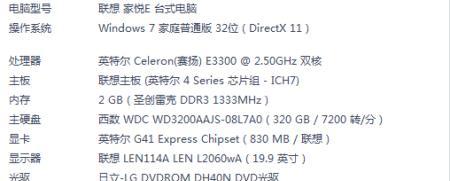
常见问题解答
问:如果我的电脑无法启动,应该怎么办?
答:如果电脑无法启动,首先检查所有硬件连接是否正确,包括显卡是否插紧以及显示器连接是否正确。如果问题依旧,尝试重新进入BIOS/UEFI,检查是否有误设置导致显卡无法启动。
问:设置独立显卡后,如何确保它在使用?
答:在显卡驱动安装完成后,您可以通过任务管理器或系统信息来查看当前使用的是集成显卡还是独立显卡。
问:我是否需要关闭集成显卡?
答:这取决于您的使用需求。如果您希望让独立显卡承担所有的图形处理工作,可以在BIOS/UEFI中关闭集成显卡的输出。但是,有些系统为了节能,会在不需要高性能图形输出的时候自动切换到集成显卡。
通过以上详细的步骤和技巧,您应该能够顺利地在华硕电脑上设置独立显卡。如果在操作过程中遇到任何问题,不要犹豫,及时联系专业人员或厂商客服寻求帮助。记得,在任何时候,安全始终是第一位的。祝您设置顺利,尽情享受独立显卡带来的性能提升吧!
标签: #华硕电脑